Cómo imprimir títulos en Excel 2010
Una forma común de formatear una hoja de cálculo es incluir una fila de celdas en la parte superior o una columna de celdas a la izquierda de la hoja de cálculo que identifique el tipo de información que se incluirá en esas celdas. Esto permite un diseño de datos estructurado que es fácil de seguir para cualquiera que vea la hoja de cálculo. Este diseño es tan común, de hecho, que las celdas de esa fila o columna a menudo se denominan "títulos".
Cuando se trabaja con hojas de cálculo grandes que deben imprimirse, puede ser difícil determinar qué fila o columna contiene qué tipo de datos. Este problema aumenta a medida que avanza a páginas más allá de la primera, ya que sus títulos ya no son visibles de forma predeterminada. Afortunadamente, sin embargo, Excel 2010 tiene una opción que le permitirá imprimir sus títulos en la parte superior o izquierda de cada página para facilitar a los lectores la identificación correcta de los datos.
Imprima títulos que se repiten en cada página en Excel 2010
Los pasos de este artículo le mostrarán cómo seleccionar una fila o columna de su hoja de cálculo para que la fila o columna se imprima en la parte superior o izquierda de cada página de su hoja de cálculo. Tenga en cuenta que los títulos son diferentes de los títulos. Los títulos son las letras en la parte superior de su hoja de cálculo y los números a la izquierda de su hoja de cálculo. Puede aprender cómo imprimir encabezados aquí. Los títulos son las celdas reales en su hoja de cálculo y contienen datos que ha ingresado.
Paso 1: abra su hoja de cálculo en Excel 2010.
Paso 2: haga clic en la pestaña Diseño de página en la parte superior de la ventana.

Paso 3: haga clic en el botón Imprimir títulos en la sección Configuración de página de la cinta de Office.
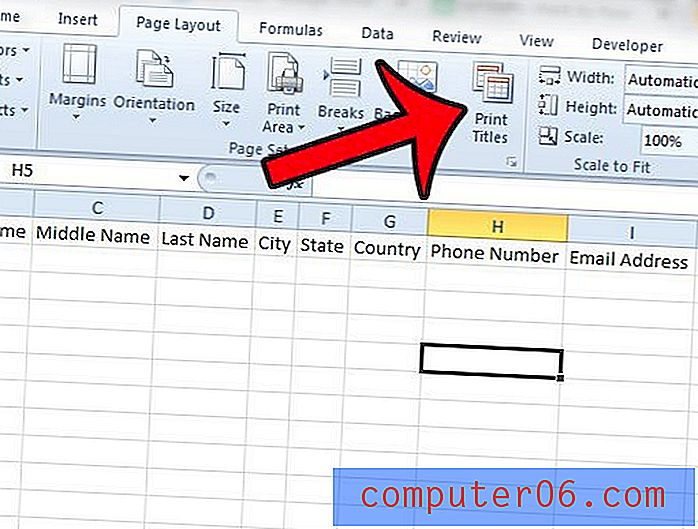
Paso 4: haga clic dentro de las filas para repetir en el campo superior si desea imprimir una fila en la parte superior de cada página, o haga clic dentro de las columnas para repetir en el campo izquierdo si desea repetir una columna en el lado izquierdo de cada impresión página.
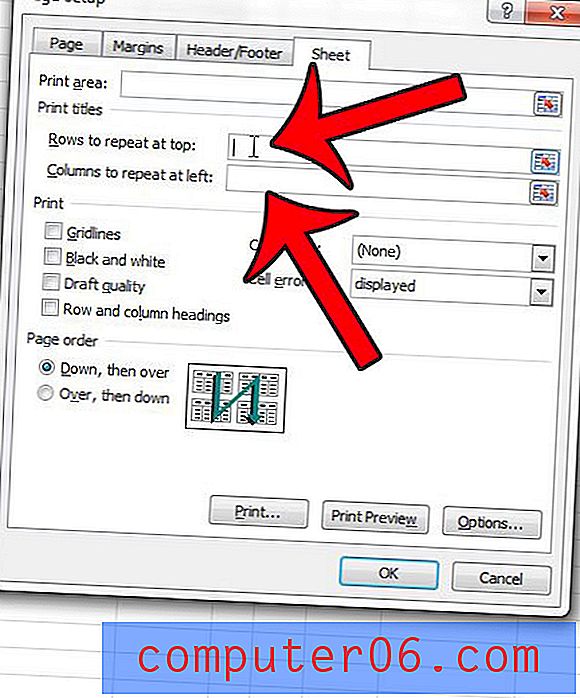
Paso 5: haga clic en el (los) número (s) de fila o letra (s) de columna de la (s) fila (s) o columna (s) que desea repetir. Esto completará el campo que seleccionó en el Paso 4 .
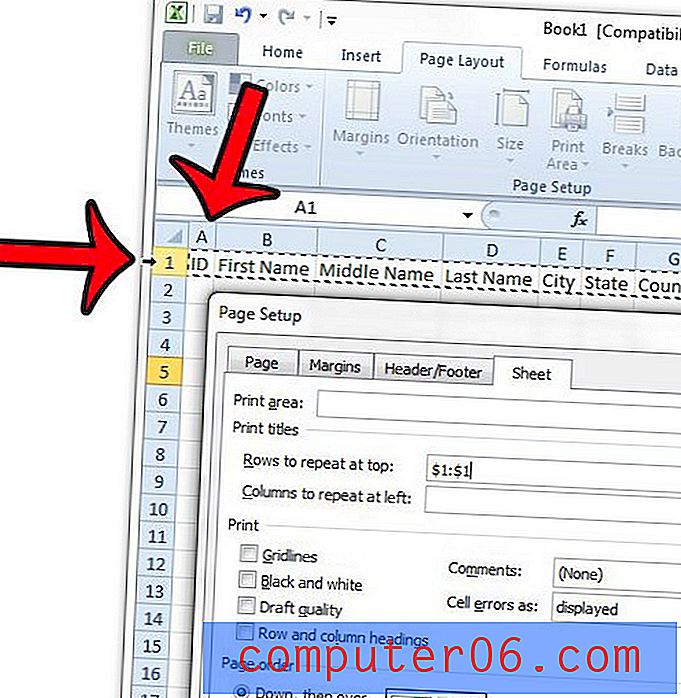
Paso 6: haga clic en el botón Aceptar en la parte inferior de la ventana para guardar la configuración.
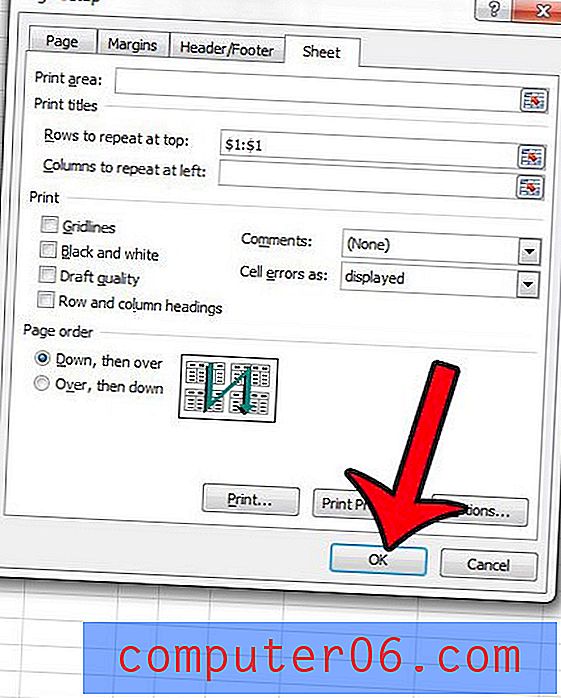
Ahora, cuando vaya a Vista previa de impresión o imprima sus páginas, las filas o columnas seleccionadas se imprimirán en cada página.
¿Está buscando maneras de hacer que su hoja de cálculo impresa se vea mejor? Esta guía le mostrará algunas sugerencias de configuración o ajustes que puede realizar en su archivo.



